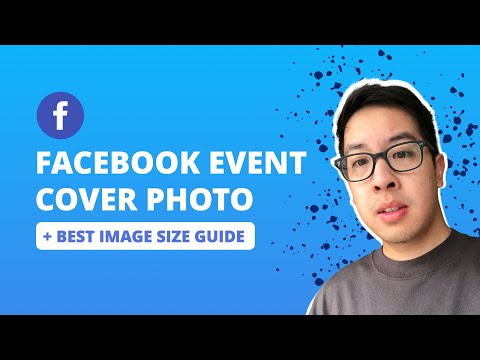Denne wikiHow lærer dig, hvordan du tilføjer et profilfrit profilbillede til Facebook ved hjælp af en Android -enhed.
Trin
Metode 1 af 2: Brug af Facebook -appen

Trin 1. Åbn Facebook
Denne app er markeret med et blåt ikon med et hvidt "f" på startskærmen eller i applisten.

Trin 2. Tryk på, som er i øverste højre hjørne af skærmen

Trin 3. Tryk på dit navn
Det er øverst på skærmen. Dette trin åbner din profil.

Trin 4. Tryk på Rediger på dit profilbillede

Trin 5. Tryk på Vælg profilbillede

Trin 6. Vælg det foto, du vil uploade

Trin 7. Tryk på Rediger på foto
Det er i nederste venstre hjørne af billedet.

Trin 8. Tryk på Udført
Det er i øverste højre hjørne af skærmen. Dette gemmer billedet uden at beskære det.

Trin 9. Tryk på Brug
Det er i øverste højre hjørne af skærmen. Dit profilbillede er gemt.
Metode 2 af 2: Brug af Facebook Mobile Website

Trin 1. Åbn Chrome
Denne app er afbildet med røde, blå, grønne og gule ikoner mærket "Chrome" på startskærmen.
Hvis du bruger en anden browser end Chrome, skal du åbne appen

Trin 2. Gå til
Hvis du ser et login- eller login -skærmbillede, skal du indtaste din e -mail -adresse og adgangskode for at logge ind.

Trin 3. Tryk på
Det er i øverste højre hjørne af skærmen.

Trin 4. Tryk på dit navn, der er øverst på skærmen

Trin 5. Tryk på kameraikonet på dit profilbillede
Det er i nederste højre hjørne af billedet.

Trin 6. Vælg et foto, eller tryk på Upload et nyt foto
Hvis du ikke kan se det foto, du vil bruge i området Foreslåede fotos, skal du trykke på Upload et nyt foto eller Upload nyt billede åbner fotogalleriet på din Android -enhed. Tryk på det foto, du vil bruge til at uploade til Facebook.

Trin 7. Tryk på Indstil som profilbillede
Dette trin vil gøre dit valgte foto til et profilfoto uden at beskære det.